
时间:2023-04-06 编辑:笑话
《Excel》2016如何用函数求梯形面积?相信不少用户对此不是特别了解,游戏爱好者小编就为大家带来excel2016用函数求梯形面积方法介绍,一起来看看吧!
方法步骤
启动excel 2016电子表格应用程序,如图所示点击屏幕右侧新建空白工作簿。

本例编制梯形边和高参数表,要求自定义函数求梯形面积。选择"开发工具→代码"功能区,点击"Visual Basic"图标。

弹出"Microsoft Visual Basic for Applications"窗口,如图所示。选择"插入→模块"菜单,弹出代码编辑窗口输入自定义函数脚本。

如图所示选中面积单元格,点击"公式→函数库→插入函数"图标。弹出"插入函数"对话框,选择"搜索函数或选择类别→用户定义→选择函数→square"函数。

弹出"函数参数"对话框,如图。函数参数文本框输入自定义函数参数,完整公式为"=square(C3,D3,E3)"。
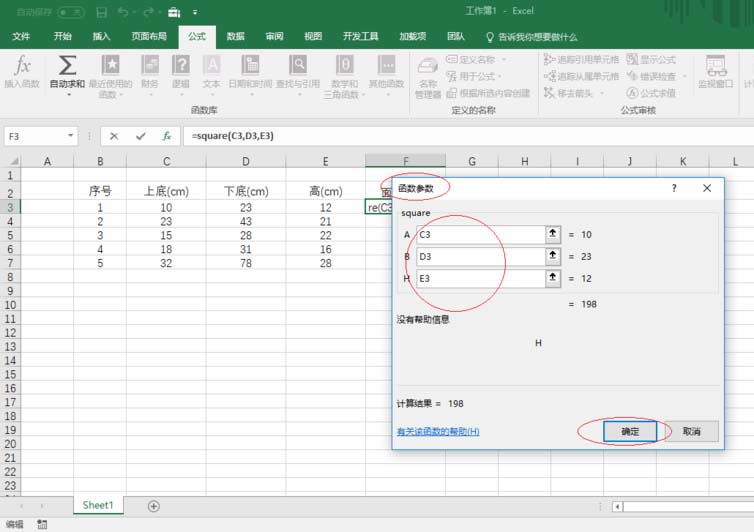
如图,拖动选定区域进行序列填充。完成自定义函数求梯形面积的操作,本例到此结束。

excel相关攻略推荐:
excel2016怎么找回未保存内容?恢复未保存内容流程介绍
excel2016怎么将数据按笔画排序?设置数据按笔画排序步骤一览
excel2010表格怎么做出气泡图片列表?创建气泡图片列表教程分享
以上就是excel2016用函数求梯形面积方法介绍,想了解更多《excel》教程,请关注游戏爱好者,每天为你带来最新消息!